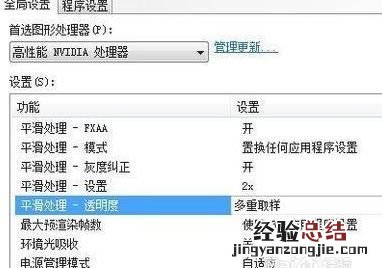显卡驱动有不少参数可以调节,调好了游戏性能会有不少提升,不少人对参数的设置不明白 。笔者讲述以下调试的步骤:
首先在电脑桌面右键,打开NVIDIA控制面板 。
选中“管理3D设置”,“全局设置”,选择“高性能NVIDIA处理器” 。
“三重缓冲”,该选项在开启垂直同步后有效,一般建议“关” 。
“各向异性过滤”,该选项对于游戏画质有明显提高,按照自己显卡等级选择倍数,建议低端显卡选4x , 中端显卡选8x,高端显卡选16x 。
“垂直同步”,该选项一般建议“强行关闭” 。
“多显示器/混合GPU加速”,该选项只有在用多个显示设备时有效 , 一般保持默认“多显示器性能模式”即可 。
“平滑处理-模式”,该选项是选择是否要在驱动中强行控制游戏反锯齿的 。
“平滑处理-透明度”,该选项就是设置透明反锯齿模式,透明反锯齿模式可以实现非边缘AA,效果更佳;多重取样性能较高、画质稍弱 , 超级取样性能较低、画质较好,请根据对游戏画面要求选择 。
电源管理模式选择“最高性能优先”
“纹理过滤-各向异性采样优化”,该选项确定是否使用优化算法进行各向异性过滤,选择“开”可以提高一点点性能、损失一点点画质,选择“关”则可以保证最高画质 。
“纹理过滤-质量”,该选项可一步式控制其它“纹理过滤”选项,追求画质推荐“高质量”,追求流畅性推荐“高性能” 。
显卡驱动有不少参数可以调节,调好了游戏性能会有不少提升 , 不少人对参数的设置不明白 。笔者讲述以下调试的步骤:
首先在电脑桌面右键,打开NVIDIA控制面板 。
选中“管理3D设置”,“全局设置” , 选择“高性能NVIDIA处理器” 。
“三重缓冲”,该选项在开启垂直同步后有效,一般建议“关” 。
“各向异性过滤” , 该选项对于游戏画质有明显提高,按照自己显卡等级选择倍数,建议低端显卡选4x , 中端显卡选8x,高端显卡选16x 。
“垂直同步”,该选项一般建议“强行关闭” 。
“多显示器/混合GPU加速”,该选项只有在用多个显示设备时有效,一般保持默认“多显示器性能模式”即可 。
“平滑处理-模式”,该选项是选择是否要在驱动中强行控制游戏反锯齿的 。
“平滑处理-透明度”,该选项就是设置透明反锯齿模式 , 透明反锯齿模式可以实现非边缘AA,效果更佳;多重取样性能较高、画质稍弱,超级取样性能较低、画质较好 , 请根据对游戏画面要求选择 。
电源管理模式选择“最高性能优先”
“纹理过滤-各向异性采样优化” , 该选项确定是否使用优化算法进行各向异性过滤,选择“开”可以提高一点点性能、损失一点点画质,选择“关”则可以保证最高画质 。
“纹理过滤-质量” , 该选项可一步式控制其它“纹理过滤”选项,追求画质推荐“高质量”,追求流畅性推荐“高性能” 。
【玩游戏nvidia控制面板怎么调】